Muchas personas hablan de que quieren tener un mac juntan y juntan plata y bueno ya juntan unos $500.ooo (CLP).
Bueno van a la tienda, ya con las iluciones echas y derrepente ve se le de mueren todas las iluciones ¿por que?…
Un cartel decia ¡OFERTASO MACBOOK $739.990!
Que desilución ¿no?
Pero existe otras opciones como OSX86, “osx86″ es un proyecto que nacio de las necesidades de personas como nosotros que no tienen un mac.
Lo que hace “osx86″ (mejor llamemoslo iaktos que es una de las 15 versiones de osx86) es adaptar el sistema operativo leopard para que funcione en sus maquinas comunes y corrientes
Bueno ya no los lateo más aca bienen todas las instrucciones y todo lo que pueden querer.
Estas instrucciones estan echas con un DELL INSPIRON 1420 con un prosesador intel core 2 duo, una tarjeta grafica intel GMA X3100
Les recomiendo hacer un backup de todos sus archivos por cualquer cosa
PD: lo digo por experiencia propia
¡Alt46 no se responsabiliza por daños o perdidas de datos en su ordenador!
Ingredientes:
-Un kilo 1/2 de mac os x leopard
-Otro kilo 1/2 de Windows (windows por ahora no lo tengo despues voy a hacer un update. HAY QUE INSTALAR WINDOWS osea mejor prueben sin windows y si no les funciona lo ponen y para los que lo tienen lo que acabo de desir no importa.
Introducimos el DVD de leopard, Reiniciamos y booteamos desde el DVD. Esperamos unos 10 mins. o un poco mas para que cargue, luego que ya estamos en el menu de Instalación dar clic en Utilities, luego en Disk Utility. Ahora seleccionamos el disco duro, nos vamos a la Pestaña llamada Partition, y donde dice Volume Scheme escogemos 1 Partitions.
Ahora cerramos disk utiliy, Seleccionamos la partición en donde vamos a instalar Leopard, luego damos clic en donde dice Customize y seleccionamos las siguientes opciones como se ve en la imagen a continuación:
12) Luego damos clic donde dice Done, regresamos a la pantalla de Install Summary.
Ahora clic en Install y nos dara la siguiente imagen:
13) Aquí podemos dar clic donde dice Skip, para que sea más rapida la Instalación o si quieren pueden dejar que siga. Una vez terminado de instalar Leopard, nos pedira reiniciar como en la imagen siguiente:
14) Reiniciamos, quitamos el DVD de instalación de Leopard y cuando aparezca el Darwin Bootloader, oprimimos una tecla, luego seleccionamos la partición de Leopard y damos enter, empieza a cargar el Sistema cuando aparezca la Pantalla Azul, la pantalla del portátil se apagara, desconectamos el cable de corriente del portátil, esperamos 20 segundos, luego cerramos la tapa del portátil y esperamos 11 minutos exactos, (Esto es para que entre en reposo la pantalla). Podemos tomar una café para mientras…
15) Una vez transcurridos los 11 minutos, abrimos la tapa del portátil y oprimimos una tecla, ahora ya tenemos imagen, terminamos de llenar toda la información que nos pide Leopard, una vez terminado lo primero que debemos hacer es ir a la Manzanita y entrar a las preferencias del sistema, luego clic en Exposé y Spaces y por ultimo seleccionamos una esquina para poner la Pantalla en Reposo, esto nos servirá cada vez que iniciemos Leopard.
16) Hasta el momento es la única forma que he encontrado para tener imagen con una tarjeta Intel GMA X3100 en Leopard. Finalmente ya tenemos Instalado Leopard, Felicitaciones, pero falto algo todo esta en Inglés, así que debemos ir nuevamente a Preferencias del Sistema, clic en Internacional. Luego seleccionamos Español y lo arrastramos de modo que quede arriba de Inglés, reiniciamos. De nuevo no tenemos imagen en la pantalla, pero ya tenemos nuestra esquina activa para poner en Reposo la Pantalla, movemos el mouse para esta esquina, esperamos unos 20 segundos y listo tenemos imagen de nuevo.
17) Pero que pasa, solo algunos menús están en español, ahora debemos bajar el paquete de idioma Español de aquí. Lo instalamos y luego reiniciamos, con esto ya debemos tener en español todo.
Nota: si NO TIENES INTEL GMA X3100 (tarjeta grafica) NO HAGAS LO DE LOS 11 MIN Y TODO ESO, para la tarjeta grafica recien mencionada



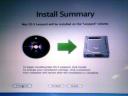


No hay comentarios:
Publicar un comentario